VPN ei tööta Sky Go'iga? Järgnevalt kirjeldatakse seda neljas etapis
Sky Go on üks neist voogedastusteenustest, mis pakuvad valdavalt suurt hulka kvaliteetseid telesaateid. Palju kasutajaid mõjutab see, mis on menüüs, telesaateid, filme, spordiüritusi, uudiseid ja dokumentaalfilme. On ainult üks väike probleem.
Nimelt tuleb Sky sisu nautimiseks elada Ühendkuningriigis või Iirimaa Vabariigis. Seda saab läbida VPN, mis jäljendab UK / RoI IP-aadressi, et anda teile juurdepääs. Aga see on mõnikord lihtsam öelda kui tehtud, sest VPN ei tööta Sky Go'i jaoks nii paljude kasutajate jaoks.
Selle lahendamiseks valmistasime ette võimalike lahenduste loetelu ja need leiate allpool. Kui te ei suuda Sky Go'iga ühendust luua ja voogesitada, kontrollige neid kindlasti.
Kuidas minna Sky Go'iga tööle VPN-iga välismaal
- Veenduge, et teie aeg ja kuupäev on määratud Suurbritanniasse või Iiri Vabariiki
- Installige uuesti Sky Go rakendus või kasutage veebibrauserile mõnda muud brauserit
- Muuda servereid erinevasse UK / RoI asukohta
- Veenduge, et Sky Go ei blokeeri VPN-i
1: Veenduge, et teie kellaaeg ja kuupäev on määratud Suurbritanniasse või Iiri Vabariiki
Esimesed asjad kõigepealt. Süsteemi aja ja VPN-i aja vaheline erinevus (teatud IP-aadressi määratud aeg) võib põhjustada probleeme Sky Go-i juurdepääsuga teie arvutist välismaalt. Sky Go saab kasutada mõningaid puhverserveriteenuseid, et blokeerida kõik erinevad ajavööndid. Mõned kasutajad lahendasid probleemi lihtsalt seades oma süsteemi aja, et jäljendada UK / RoI serveri aega. Pärast seda peaksite saama kasutada Sky Go'i, nii rakendust kui ka brauseripõhist klienti.
Kui te pole kindel, kuidas seda Windows 10-s teha, järgige kindlasti alltoodud juhiseid:
- Seadete rakenduse avamiseks vajutage Windowsi klahvi + I.
- Ava ja keel .
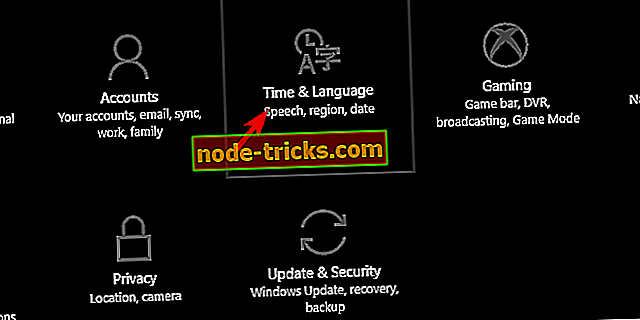
- Jaotise Date & Time (Kuupäev ja kellaaeg) alt keelake nii " Set time automaattisesti " kui ka " Set zone zone automaatselt ".
- Valige ajavöönd ja valige rippmenüüst Dublin-London ajavöönd.
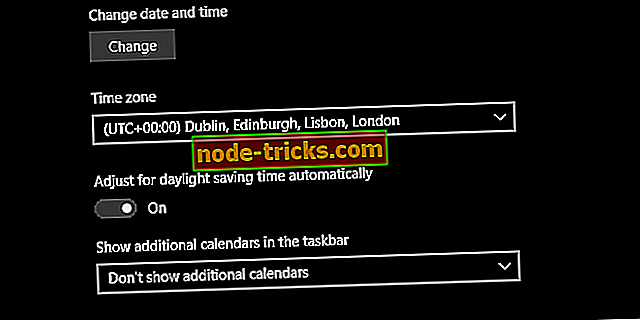
- Nüüd saate võimaluse " Automaatne aja seadistamine " uuesti lubada ja see ongi nii.
- Käivitage oma VPN ja andke Sky Go'ile veel üks proov.
2: installige uuesti Sky Go rakendus või kasutage veebibrauserile mõnda muud brauserit
Tähtis on ka käivitamine, VPN-i rakendav järjestus. Veenduge, et alustate VPN-i ja valige sama täpne serveri asukoht teie kontoga. Kui olete selle juba teinud ja probleem on endiselt püsiv, soovitame Sky Go töölaua kliendi rakenduse uuesti installida või alternatiivse brauseriga lülituda, kui kasutate pigem brauseripõhist pöörduspunkti.
Näib, et kõige enam levinud brauserid on Sky Go'i riiulilt välja. Chrome'il ja Mozillal on teadaolevalt probleeme ja tundub, et sama kehtib ka Opera kohta. Töö kõige sobivam brauser on, usu või mitte, Internet Explorer. Kuid me arvame, et Edge teeb ka head tööd.
Rakenduse Sky Go rakenduse uuesti installimine teie süsteemis toimige järgmiselt.
- Luba oma VPN ja veenduge, et teie piirkonna seaded on Ühendkuningriigile seatud.
- Seadete avamiseks vajutage Windowsi klahvi + I.
- Klõpsake nuppu Apps .
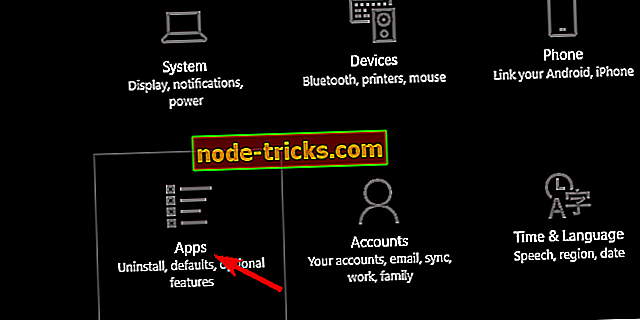
- Rakendustes Rakendused ja funktsioonid leidke rakendusest Sky Go ja eemaldage see.
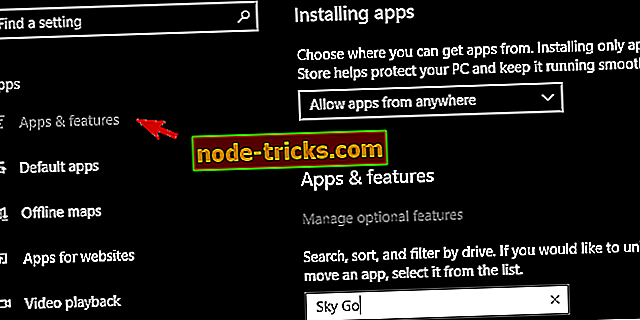
- Taaskäivitage arvuti.
- Avage Microsoft Store ja installige Sky Go rakendus uuesti.
- Käivita VPN ja anna Sky minna teise minna.
3: Muuda servereid erinevasse UK / RoI asukohta
Tavaliselt tähendaks see, et teie server / geo-asukoht muudetakse mõnele teisele asukohale Ühendkuningriigis või Iiri Vabariigis. Kuid see ei ole see, kuidas toimib Sky Go teenusele välismaalt. Kui kasutate mitte-lisatasu VPN-teenust, on seda raske lahendada.
Te võite proovida TunnelBearit (väidetavalt töötab see koos Sky Go'iga), kuid andmepaketile kehtestatud piirangute tõttu tarbite tasuta 500 MB tasuta. Seega eeldame, et kasutate premium-tellimusel põhinevat VPN-i tööriista.
Lisaks saate lisatasu lahendusega küsida kindlat asukohta, mis toetab Sky Go'i. Võtke ühendust oma teenusepakkujaga ja küsige kehtivat asukohta, kus saab Sky Go'i ilma probleemideta käivitada.
4: veenduge, et Sky Go ei blokeeri VPN-i
Lõpuks peaksite enne topelt VPN-i teenuste hankimise otsustamist kontrollima kaks korda. Paljud neist on Sky Go poolt piiratud / blokeeritud. Kuigi me ühendame CyberGhost VPN-iga, oleme kindlad, et see toimib ettenähtud viisil, kuna see ei ole hetkel blokeeritud. Lisaks on see pakitud suurepärasesse disaini ja piiramatute andmete ja ribalaiuse kiirusega.
Sky Go'iga töötamiseks kinnitatud VPN-lahendused on praegu järgmised:
- CyberGhost VPN (soovitatav)
- NordVPN (soovitatav)
- ExpressVPN
- VyperVPN
- PrivateVPN
- TunnelBear VPN
Niisiis, kontrollige vähemalt ühte neist ja proovige seda. Kui probleem on püsiv, soovitame võtta ühendust vastutava toega ja paluda lahendust. See on üks lisatasu VPN-i lahenduse eeliseid - nad peavad andma maksvale kliendile käepärast lahenduse.
Tähtis värskendus : kui olete huvitatud UEFA Meistrite Liiga vaatamisest, võite olla huvitatud meie pühendatud juhendist selle kohta, kuidas vaadata UCL-i, ilma mis tahes voogedastuseta. Leiad seal mitmeid lahendusi ja tööriistu, mida te kasutate / võiksite kasutada, et vaadata kõiki UEFA meistriliigade võistlusi, ilma et võidaksite kummalistel saitidel tonni hüpikakende abil.
See peaks seda tegema. Juhul, kui teil on küsimusi või soovitusi seoses Sky Go ja sellega seotud probleemidega, postitage need kindlasti allpool olevasse kommentaaride jaotisse.

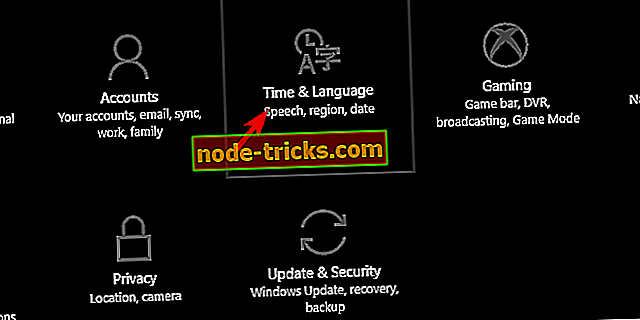
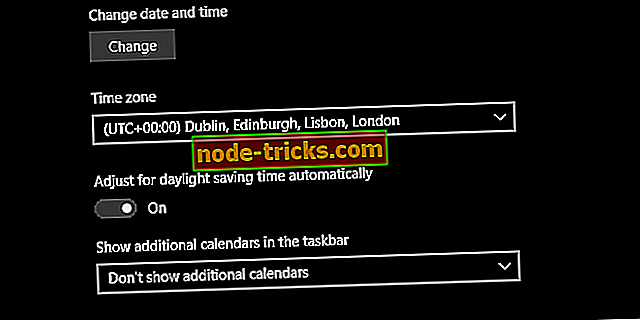
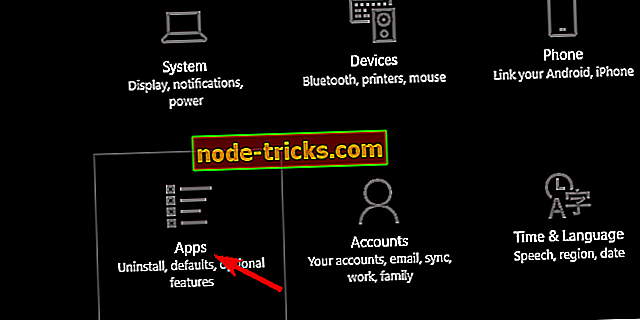
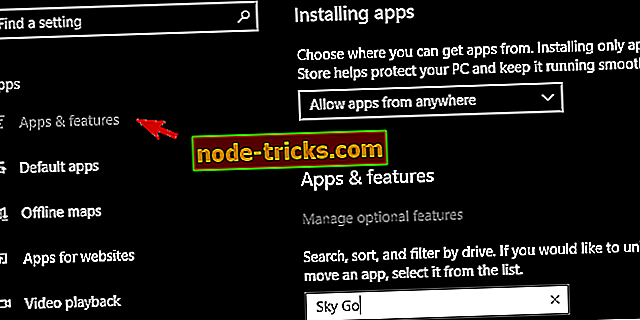



![Sellele lehele ei saa turvaliselt ühendust [ERROR FIX]](https://node-tricks.com/img/fix/874/can-t-connect-securely-this-page-7.png)



